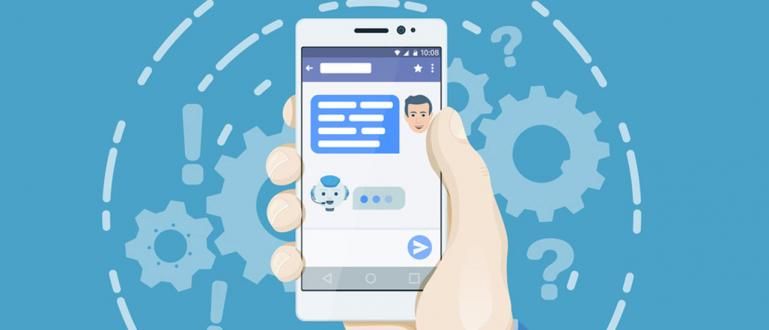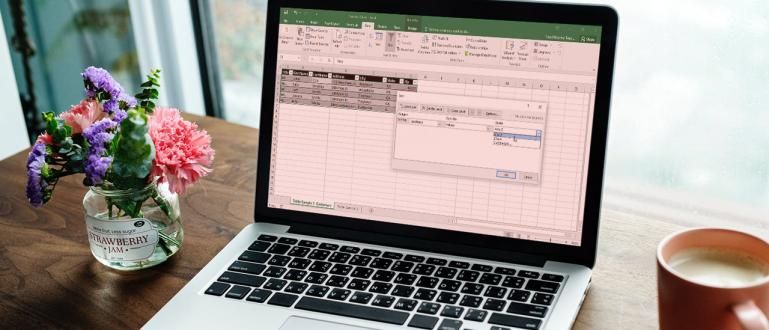Para superar isso, Jalan Tikus fornece informações sobre como abrir facilmente extensões de arquivo no Windows. Este método é muito eficaz.
Você já abriu a coisa errada? Extensões de arquivo? Como resultado, o arquivo que você abre torna-se estranho. Portanto, é importante para nós sabermos sobre Extensões de arquivo. As extensões de arquivo são a última letra após o ponto do nome de um arquivo. A extensão do arquivo serve para marcar o conteúdo ou formato de um arquivo. Por exemplo, você tem um arquivo chamado "CAPÍTULO IV.doc".
Extensões de arquivo ".doc" no arquivo "CAPÍTULO IV.doc", indicando que o formato de arquivo "CAPÍTULO IV.doc" é documentos criado por Microsoft Word. Se você abrir arquivo está em outro aplicativo, por exemplo, você abre o arquivo "CAPÍTULO IV.doc" no Bloco de Notas, é claro que o conteúdo ficará bagunçado. Bem, porque esta extensão é importante, o ApkVenue irá informá-lo sobre como abrir arquivos de extensão facilmente no Windows. Este método é muito eficaz para evitar que você abra o Arquivo de Extensão incorretamente. Vamos ver como!
- Fluxo de palavras, teclado oficial da Microsoft especialmente para digitação com uma mão
- Várias maneiras de converter PDF para Word a partir do seu gadget favorito, muito fácil!
- Como abrir arquivos PDF, PowerPoint, Excel e Word em um telefone Android
Como mostrar facilmente extensões de arquivo no Windows
1. A Primeira Forma
- Etapa 1 - Painel de controle
Para exibir a descrição da extensão de arquivo automaticamente, podemos: definido via painel de controle. Para fazer isso, abra o Painel de Controle em seu computador ou laptop.

- Etapa 2 - Aparência e Personalização do Clique
Depois que o Painel de Controle abrir, clique em Aparência e Personalização.

- Etapa 3 - Clique em Mostrar arquivos e pastas ocultos
Depois que a aparência de Aparência e Personalização for aberta, clique em Mostrar arquivos e pastas escondidos.

- Etapa 4 - Desmarque Ocultar extensões para tipos de arquivo conhecidos
Após a exibição de Opções de Pasta aparecer, desmarque Ocultar extensões para tipos de arquivo conhecidos e clique em OK. Finalmente, a extensão do arquivo apareceu automaticamente sem ter que abrir Propriedades.


 VER ARTIGO
VER ARTIGO 2. Segunda Via
- Etapa 1 - Clique em Opções
Para exibir a descrição da extensão do arquivo automaticamente, pode clicando Opções.

- Etapa 2 - Clique em Visualizar
Após a exibição de Opções de Pasta abra, clique Visualizar.

- Etapa 3 - Desmarque Ocultar extensões para tipos de arquivo conhecidos
Depois que a visão da seção Opções de pasta for exibida, não verifique Ocultar extensões para tipos de arquivo conhecidos e Clique OK. Finalmente, a extensão do arquivo apareceu automaticamente sem ter que abrir Propriedades.


Bem, como? É muito fácil e poderoso, não é, como trazer essa descrição de extensão de arquivo? O que você acha? Você tem alguma outra maneira? Não esqueça compartilhado na coluna de comentários sim.